SolidWorks3D草图绘制及应用
- 格式:doc
- 大小:7.65 MB
- 文档页数:9
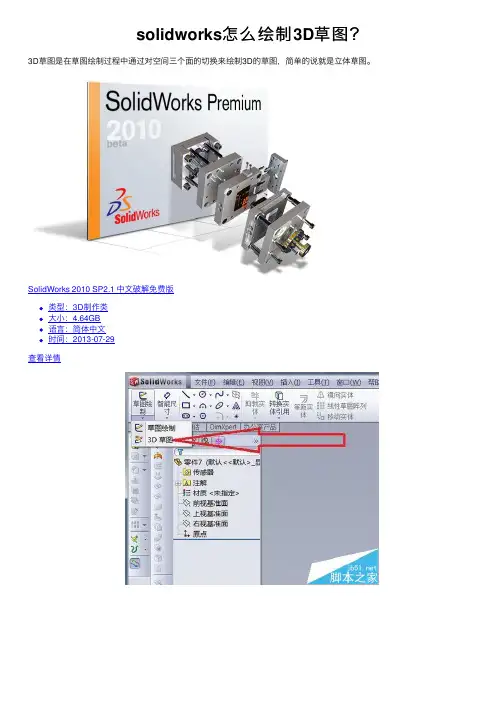
solidworks怎么绘制3D草图?3D草图是在草图绘制过程中通过对空间三个⾯的切换来绘制3D的草图,简单的说就是⽴体草图。
SolidWorks 2010 SP2.1 中⽂破解免费版
类型:3D制作类
⼤⼩:4.64GB
语⾔:简体中⽂
时间:2013-07-29
查看详情
1、⾸先当然是打开solidworks软件
2、找到3D草图,如图所⽰
3、绘制界⾯,可以看到如图所⽰的坐标系
4、⾸先⼩编在⼀个平⾯上绘制了⼀个三⾓形
5、接下来通过按Tab键来切换空间三个⾯,可以看到⼩编通过不断的切换最后绘制了⼀个三棱柱
6、绘制完成后,需要再找到3D草图,点击后才能退出,直接点击退出草图是⽆法退出3D草图的
7、退出后的效果,3D草图是⼀个很⽅便的命令,不过在绘制3D草图时,某些绘制草图的命令是⽆法使⽤的,⽐如等距实体等。
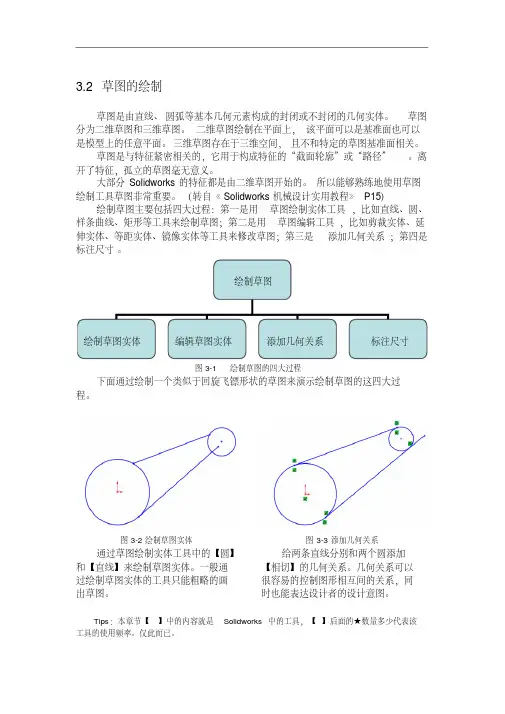
3.2 草图的绘制草图是由直线、圆弧等基本几何元素构成的封闭或不封闭的几何实体。
草图分为二维草图和三维草图。
二维草图绘制在平面上,该平面可以是基准面也可以是模型上的任意平面。
三维草图存在于三维空间,且不和特定的草图基准面相关。
草图是与特征紧密相关的,它用于构成特征的“截面轮廓”或“路径”。
离开了特征,孤立的草图毫无意义。
大部分Solidworks 的特征都是由二维草图开始的。
所以能够熟练地使用草图绘制工具草图非常重要。
(转自《Solidworks 机械设计实用教程》P15)绘制草图主要包括四大过程:第一是用草图绘制实体工具,比如直线、圆、样条曲线、矩形等工具来绘制草图;第二是用草图编辑工具,比如剪裁实体、延伸实体、等距实体、镜像实体等工具来修改草图;第三是添加几何关系;第四是标注尺寸。
图3-1绘制草图的四大过程下面通过绘制一个类似于回旋飞镖形状的草图来演示绘制草图的这四大过程。
图3-2绘制草图实体通过草图绘制实体工具中的【圆】和【直线】来绘制草图实体。
一般通过绘制草图实体的工具只能粗略的画出草图。
图3-3添加几何关系给两条直线分别和两个圆添加【相切】的几何关系。
几何关系可以很容易的控制图形相互间的关系,同时也能表达设计者的设计意图。
Tips :本章节【】中的内容就是Solidworks 中的工具,【】后面的★数量多少代表该工具的使用频率。
仅此而已。
绘制草图绘制草图实体编辑草图实体标注尺寸添加几何关系图3-4编辑草图实体通过【镜向实体】工具来编辑草图。
编辑草图的工具主要是为了更快捷、更方便地绘制草图。
图3-5编辑草图实体通过【剪裁实体】工具来编辑草图。
(为了避免由于草图的几何关系过多影响观看,隐藏几何关系的显示。
)图3-6标注尺寸Solidworks中的尺寸可以驱动图形,这是与非参数化CAD软件AutoCAD明显的不同之处。
3.1.1 绘制草图实体这里我们讲的是二维草图的绘制。
要绘制草图,首先就得在某个平面上来绘制。


SolidWorks中的草图与外形特征设计技巧SolidWorks是一款用于三维建模和CAD设计的先进软件。
它在工程设计领域得到了广泛的应用,其中草图和外形特征设计是SolidWorks中最基础和关键的技巧之一。
本文将介绍一些SolidWorks草图和外形特征设计的技巧,帮助读者更好地掌握这些功能。
一、SolidWorks草图设计技巧1. 使用草图工具:SolidWorks提供了各种各样的草图工具,包括线段、圆、弧、多边形等。
在进行草图设计时,可以灵活运用这些工具进行绘制。
2. 使用约束关系:在进行草图设计时,约束关系是非常重要的。
通过给草图中的元素添加约束关系,可以使整个草图更加稳定和准确。
SolidWorks提供了各种不同的约束关系,如水平、垂直、对称、距离、角度等,可以根据具体需求选择合适的约束关系。
3. 使用草图图形是最基本和简单的设计元素,但也可以通过斜线、曲线和圆弧等方式来创建更复杂的形状。
这些额外的图形工具使设计师能够在设计过程中更灵活地创建所需的几何形状。
4. 使用草图工具的参数:SolidWorks允许用户设置草图元素的参数,如长度、半径、角度等。
通过这些参数,可以精确控制草图中元素的大小和形状,从而满足设计要求。
二、SolidWorks外形特征设计技巧1. 利用草图来创建外形特征:在SolidWorks中,草图可以被用来创建各种外形特征,如挤压、旋转、倒角、镜像等。
通过在草图上创建适当的几何形状,并应用相应的操作,可以快速而准确地实现所需的外形特征。
2. 使用实体建模工具:SolidWorks提供了强大的实体建模工具,如拉伸、剪切、填充体等。
这些工具可以让设计师在外形特征的创建过程中更加自由地操作和调整。
例如,通过拉伸操作可以将草图或实体外形在某个方向上延伸,从而创建出所需的外形特征。
3. 使用特征操作:SolidWorks中的特征操作功能非常强大,可以用于创建和编辑各种复杂的外形特征。


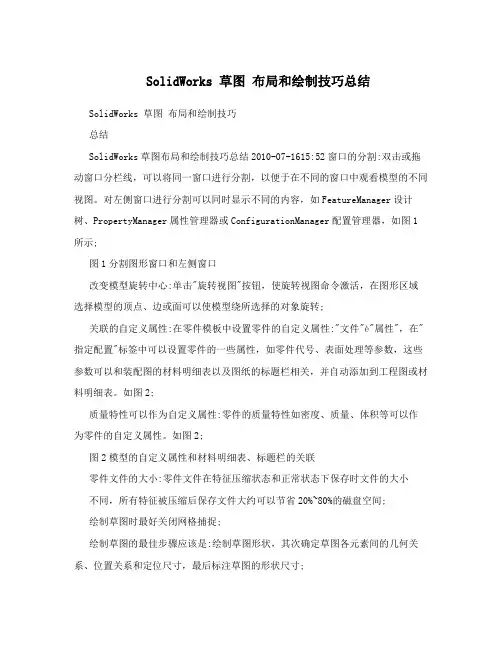
SolidWorks 草图布局和绘制技巧总结SolidWorks 草图布局和绘制技巧总结SolidWorks草图布局和绘制技巧总结2010-07-1615:52窗口的分割:双击或拖动窗口分栏线,可以将同一窗口进行分割,以便于在不同的窗口中观看模型的不同视图。
对左侧窗口进行分割可以同时显示不同的内容,如FeatureManager设计树、PropertyManager属性管理器或ConfigurationManager配置管理器,如图1所示;图1分割图形窗口和左侧窗口改变模型旋转中心:单击"旋转视图"按钮,使旋转视图命令激活,在图形区域选择模型的顶点、边或面可以使模型绕所选择的对象旋转;关联的自定义属性:在零件模板中设置零件的自定义属性:"文件"è"属性",在"指定配置"标签中可以设置零件的一些属性,如零件代号、表面处理等参数,这些参数可以和装配图的材料明细表以及图纸的标题栏相关,并自动添加到工程图或材料明细表。
如图2;质量特性可以作为自定义属性:零件的质量特性如密度、质量、体积等可以作为零件的自定义属性。
如图2;图2模型的自定义属性和材料明细表、标题栏的关联零件文件的大小:零件文件在特征压缩状态和正常状态下保存时文件的大小不同,所有特征被压缩后保存文件大约可以节省20%~80%的磁盘空间;绘制草图时最好关闭网格捕捉;绘制草图的最佳步骤应该是:绘制草图形状,其次确定草图各元素间的几何关系、位置关系和定位尺寸,最后标注草图的形状尺寸;绘制垂直或平行线:保持一条直线处于选择状态,使用直线绘制工具,通过观察系统的推理线可以绘制与被选直线平行或垂直的线段;判断欠定义元素:草图元素很多时,如果不清楚那些元素欠定义,可以拖动蓝色的元素判断该元素需要标注的尺寸或其他几何关系;绘制直线到绘制切弧的切换:从绘制直线转到绘制圆弧状态,可以不用按"A"键:在直线端点附近移动鼠标,系统可以自动转到绘制圆弧状态;利用三点标注角度:先选择顶点,再分别选择角度的另两个端点,确定尺寸位置;标注圆弧长度:先分别选择圆弧的两个端点,然后选择圆弧,确定尺寸位置;输入尺寸时给定尺寸的数据单位:如果不给定数据单位,则使用已经设定的默认单位;当指定单位时,系统自动按指定单位换算成默认单位。


SOLIDWORKS焊件3D草图的三种画法德迅电梯KaneSun2016-12-013D草图介绍•SolidWorks中使用“焊件”模块建立复杂的结构件时,通常要用到3D草图来完成草图绘制。
SW为设计者提供了灵活的3D草图绘制方法,笔者总结大致有三种:•一、3D草图环境—坐标轴控制法;•二、3D草图环境—基准面+3D草图结合法;•三、普通草图绘制基准面+3D草图结合法。
•下面就以下页所示的方管框为例一一做下介绍示例模型•1、外尺寸:长×宽×高=•420×320×220•2、型材规格:方形管20×20×2•3、因此建模时的草图尺寸应为:•400×300×200一、3D草图环境—坐标轴控制法;•步骤:•1、“焊件”→“3D草图” →“绘制直线”;•2、进入三坐标轴绘图状态,鼠标指针显示当前象限如“XY”、“YZ”、”ZX”,以该示例而言,由于结构比较规范,你可以从任何一个象限中开始你的绘图,下面我们从”ZX”中开始画400×300的长方形。
•注意:•1)切换象限时按Tab键。
•2)鼠标指针挪动时会智能捕捉X、Y、Z轴向,这是快捷约束直线方法;•3)当然,你可以不去捕捉,后期点直线,并添加“沿X轴”等类似的方向约束。
一、3D草图环境—坐标轴控制法•3、“ZX”象限平面内的长方形绘制完成后绘制4条200的线;这时就需要按Tab键切换到”XY”或”YZ”象限内绘制沿Y方向的高200的4条线。
•窍门:4条线你先不需要定义它们的尺寸,绘制完成后,定义其中一条尺寸,然后选中所有4条,添加“使相等”的约束即可。
•4、再按Tab键切换到“ZX”象限平面内,这时选矩形工具→边角矩形,起点选择一个竖线的顶点,末点选择对角线上竖线的顶点,确定。
这样矩形四个点就与4条竖线的顶点就全部一一重合。
一、3D 草图环境—坐标轴控制法•5、完全定义草图尺寸→完成草图;•注意:如果显示草图“欠定义”,可增加一个约束即可,如上下两天边“平行”等。


SOLIDWORKS_2012中文版从入门到精通SolidWorks的大部分特征是由二维草图绘制开始的,草图绘制在该软件使用中占有重要地位。
草图一般是由点、线、圆弧、圆和抛物线等基本图形构成的封闭或不封闭的几何图形,是三维实体建模的基础。
一个完整的草图包括了几何形状、几何关系和尺寸标注3方面的信息。
知识点——草图绘制的基本知识——草图绘制——草图编辑——尺寸标注第二章草图绘制基础一、草图绘制的基本知识主要介绍如何开始绘制草图,熟悉“草图”工具栏,认识绘图光标和锁点光标,以及退出草图绘制状态。
1、进入草图绘制绘制二维草图,必须进入草图绘制状态,草图必须在平面上绘制,这个平面可以是基准面,也可以是三维模型上的平面,总之,必须指定基准面。
绘制草图必须认识草图绘制的工具,下为常用的“草图”工具栏:①选择草图绘制实体——插入→草图绘制——选择基准面——标准视图→正视于,方便绘图②选择草图绘制基准面——选择基准面(前视、右视、上视)——标准视图→正视于,方便绘图——单击“草图”工具栏的,进入草图绘制状态。
2、退出草图绘制草图绘制完毕后,可立即建立特征,也可以退出草图绘制再建立特征。
退出草图的方法有下列几种:——插入→退出草图——单击“标准”工具栏的(重建模型)按钮——单击“草图”工具栏的(退出草图)按钮——利用图形区确认角落的图标,在右上角,单击它就能退出草图绘制状态3、草图绘制工具草图工具栏主要包括4大类:草图绘制、实体绘制、标注几何关系、草图编辑工具3-1草图绘制命令按钮按比例缩放实体旋转实体伸展实体草图图片3平行四边形直槽口中心点直槽口中心点圆弧槽口多边形周边圆圆心切线弧三点圆弧椭圆部分椭圆抛物线样条曲线曲面上样条曲线方程式驱动曲线点中心线3-4草图编辑工具命令按钮4、绘图光标和锁点光标在绘制草图实体或编辑草图实体时,光标会根据所选择的命令,在绘图时变为相应的图标,以方便用户了解绘制或者编辑该类型的草图。
soildworks基本使用方法
SolidWorks是一种三维计算机辅助设计(CAD)软件,用于
建模和设计复杂的机械零件和装配体。
以下是SolidWorks的
基本使用方法:
1. 打开SolidWorks软件并创建一个新的零件文件。
2. 选择适当的创建工具,如直线、圆形、矩形等,用于绘制模型的基本形状。
3. 使用绘图工具创建所需形状的草图。
可以使用拖拉或数值输入来调整绘图的尺寸和位置。
4. 使用草图实体功能将草图转换为三维实体。
可以使用拉伸、旋转、镜像等功能来改变形状。
5. 使用其他功能和工具来添加更多的细节和特性,如倒角、螺纹等。
6. 创建装配体时,可以使用组件功能将多个零件组合在一起。
对于每个组件,可以使用装配特征来定义它们之间的相对位置和运动。
7. 当零件或装配体完成后,可以进行渲染以获得更真实感的图像效果。
8. 可以将设计导出为多种文件格式,如STL、STEP、IGES等,以供其他软件和设备使用。
这只是SolidWorks的基本使用方法,随着熟练程度的提高,
您可以使用更高级的功能和工具来创建更复杂的模型。
SolidWorks提供了丰富的培训和教程资源,以帮助用户学习和掌握软件的使用。
Solidworks训练三草图绘制
Solidworks训练三草图绘制一、利用草图绘制工具绘制如图所示的链子盒草图。
操作步骤:
1、建立新的零件文件
2、绘制草图
(1)单击“草图”操控面板上的“草图绘制”按钮,新建一张草图,默认情况下,新的草图在前视基准面上打开。
(即在绘图区中的前视基准面中单击一下)
(2)单击“草图”操控面板上的“中心线”按钮,过原点绘制一条水平中心线。
(3)单击“草图”操控面板上的“圆”按钮,在中心线上绘制两个有间隔的圆(4)使用“智能尺寸”对两圆直径和圆心距进行标注,如图所示。
(5)单击“草图”操控面板上的“直线”按钮,在两个圆的上方绘制一条直线,直线的长度要略长一些,如图所示。
(6)单击“草图”操控面板上的“显示/删除几何关系”中的“添加几何关系”,出现“添加几何关系”管理器。
(7)选择直线和小圆,然后在“添加几何关系”管理器中选择相切,如图所示。
同理为直线和大圆也添加相切的几何关系。
(8)单击“草图”操控面板上的“镜向实体”按钮,将直线沿中心线镜像到另一端,如图所示。
1
(9)单击“草图”操控面板上的“剪裁实体”按钮,将多余的线条修剪掉,如图所示。
(10)删除掉两圆的直径尺寸,然后再使用“智能尺寸”重新标注圆弧的半径尺寸,最终完成整个草图的绘制。
二、绘制如图所示的角铁草图三、绘制如图所示的压盖草图
2。
3D草图绘制及应用
3D草图是SolidWorks的基本功能,使用3D草图可以在工作基准面上或在3D空间的任意点生成3D草图实体。
在3D草图绘制中,图形空间控标可以帮助您在数个基准面上绘制时保持方位。
在所选基准面上定义草图实体的第一个点时,空间控标就会出现。
使用空间控标可以选择轴线以便沿该轴线绘制。
3D草图最典型的应用就是焊件
本文将介绍一种3D草图的快速绘制方法
步骤1——创建六面体
步骤2——创建3D草图
步骤4——选择任意一条边线
步骤5——选择任意一条边线后按Ctrl+A
步骤6——单击转换实体引用
步骤7——退出3D草图绘制状态,删除拉伸特征(取消勾选-也删除所有子特征)及2D草图
步骤8——修复3D草图错误,使用显示/删除几何关系命令删除现有几何关系
步骤9——重新添加约束-固定3D草图
至此3D草图创建完成
下面是3D草图的另一种应用(骰子的顶点是用3D草图切除的)
步骤1——创建基体
步骤2——在任意一顶点的三个面上绘制草图(如图)
步骤4——倒角
步骤3——创建3D草图
步骤4——切除
步骤5——通过阵列及镜像功能生成骰子基体
最后通过切除及阵列命令完成骰子模型。